网络教学系统UML实例Word文件下载.doc
《网络教学系统UML实例Word文件下载.doc》由会员分享,可在线阅读,更多相关《网络教学系统UML实例Word文件下载.doc(13页珍藏版)》请在冰豆网上搜索。
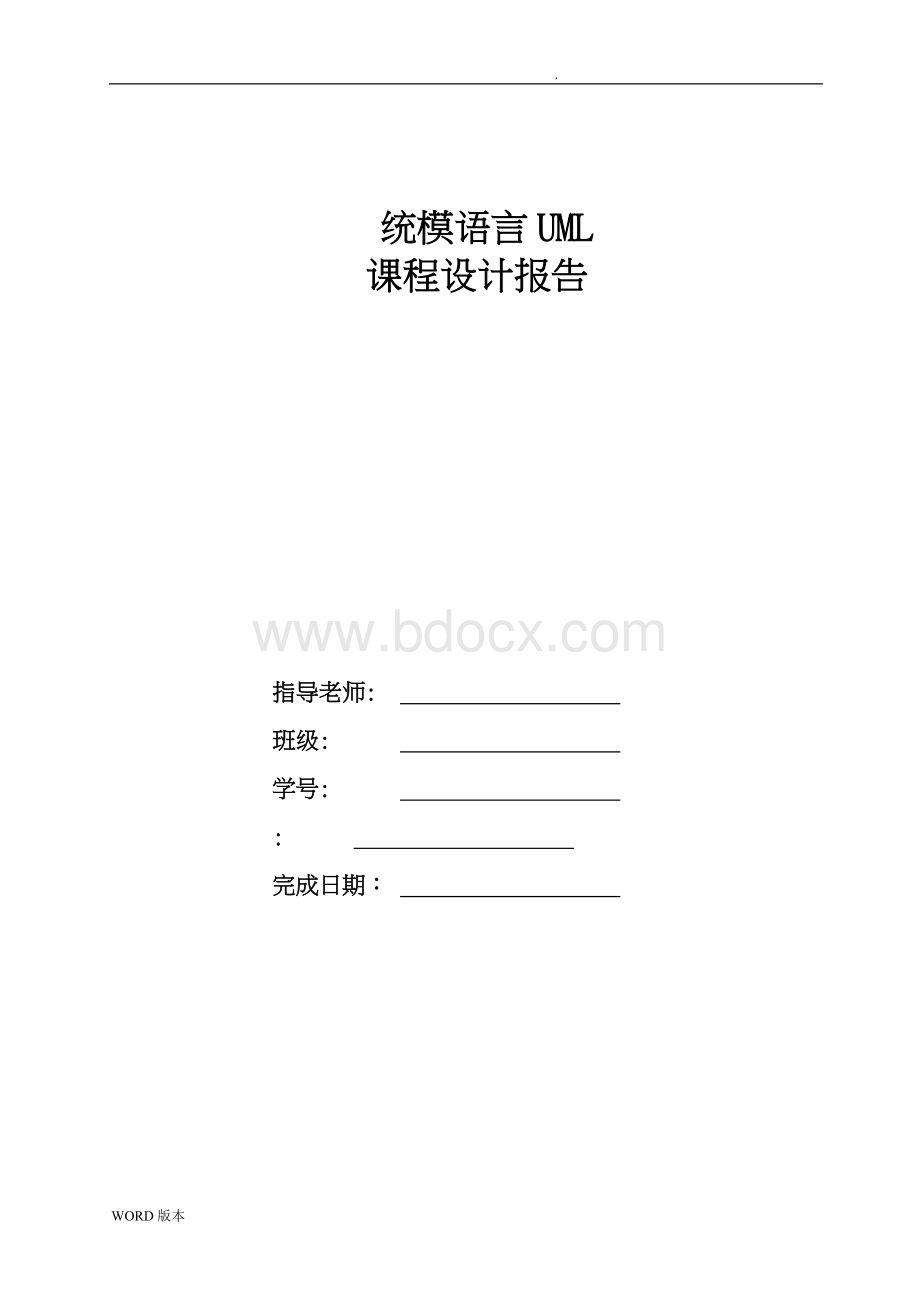
(2)教师可以登陆给出课程见解、发布、修改和更新消息以及上传课件。
(3)系统管理员可以对页面进行维护和批准用户的注册申请。
满足上述需求的系统主要包括下面几个模块
(1)数据库管理模块:
提供使用者录入、修改并维护数据的途径。
(2)基本业务模块:
教师可以上传文件、发布消息、修改和更新消息;
学生可以下载文件;
管理员可以维护页面,批准注册等。
(3)信息浏览、查询模块:
主要用于对的信息进行浏览、搜索查询。
图1.1系统功能需求
2、数据库管理模块
图1.2数据库管理模块
(1)教师信息管理:
负责教师信息的管理。
(2)课程简介信息管理:
负责课程简介信息的管理。
(3)文件上传信息管理:
负责文件上传信息的管理。
3、基本业务模块
图1.3基本业务模块
(1)文件上传:
教师可以使用此模块将课程的数据上传到服务器。
(2)文件下载:
学生可以使用此模块从上下载课件及其他资料。
(3)消息发布:
教师可以通过此模块发布学习方法、课程重点等和教学相关的文章,以及和课程相关的通知等。
(4)消息修改和更新:
教师可以通过此模块对自己发布的信息进行修改和更新。
(5)页面维护:
管理员可以使用此模块对的页面进行维护。
(6)用户注册批准:
管理员可以使用此模块批准用户注册。
4、信息浏览、查询模块
图1.4信息查询模块功能
(1)网页信息浏览:
用户浏览信息。
(2)文章信息搜索:
用户根据关键字搜索文章。
二:
系统的UML建模
1、系统的用例图
创建用例图之前首先需要确定参与者。
①在网络教学系统中,需要学生和教师的参与。
学生可以浏览课程简介,教学计划,学习方法等教师发布的文章,并可以根据关键字查询文章。
此外,学生可以从上下载课件。
教师作为教学的主导者,使用此可以发布学习方法,课程重点等和教学相关的文章,以及和课程相关的通知等,还可以将某一门课程的课件上传。
②需要一个专门的管理者进行日常维护与管理,所以需要有系统管理员的参与。
(1)系统用户参与的总的用例图
教师和学生都可以从“用户”这个参与者泛化而来,用户是指的注册用户,注册用户可以登录系统完成相应的操作。
系统用户参与的总的用例图如图所示。
从图中可以清楚地看到泛化关系与各个参与者所参与的用例。
图2.1系统用户参与的总的用例图
抽象参与者注册用户的用例只有登录系统(SystemLogin)一个,学生和老师用户除了包含这个用例以外,还各自有相对应的用例。
(2)学生参与者的用例图
学生参与者的用例图如下图所示。
图2.2学生参与的用例图
①文章浏览用例:
学生可以浏览诸如课程简介,教学计划,学习方法等教师发布的文章。
②文章搜索用例:
学生可以使用搜索功能根据关键字查询相应的文章。
③文章下载用例:
学生可以使用下载功能将上的课件以及资料信息下载到本地机器上。
〖用例图说明〗
①Download:
文件下载用例。
②Lookthroughinfo:
文章浏览用例。
③Articlesearch:
文章搜索用例。
④Identify:
权限认证用例。
此用例用来认证文件下载是否具有下载文件的权限。
(3)教师参与者的用例图
教师参与者的用例图如下所示。
图2.3教师参与的用例图
①添加课程简介用例:
教师可以为自己所教授的课程添加课程简介。
②上传课件用例:
教师可以将课程的课件上传到上供学生下载。
③文章或消息发布用例:
教师可以发布介绍学习方法,课程重点等和教学相关的文章,以及和课程相关的通知等。
④文章或消息修改用例:
教师可以修改自己发布的文章和通知。
①CourseIntro:
添加课程简介用例。
②UploadCAI:
上传课件用例。
③MessageIssue:
文章或消息发布用例。
④MessageUpdate:
文章或消息修改用例。
(4)系统管理员参与者的用例图
系统管理员的用例图如下所示。
图2.4系统管理员参与的用例图
①页面维护。
系统管理员可以对进行日常维护与管理。
②处理注册申请。
系统管理员可以处理学生或教师用户的注册申请。
①PageMaintenance:
页面维护。
②CAIProcess:
教师上传的课件经过系统管理员的审批和处理。
③InformationUpdate:
页面更新。
系统管理员负责的页面更新,除了文章,消息,图片等的更新,还包括页面的美化和板块的调整。
④ProcessRegistration:
处理注册申请。
2、系统的时序图
网络教学系统中的用例很多,所能画出的时序图也很多,在此不一一介绍。
(1)系统管理人员管理的时序图
图3.1系统管理人员管理的时序图
〖时序图说明〗
①Login:
登录系统的函数。
②Add_or_delete_Article:
添加或删除的文章。
③UpdateCAI():
更新CAI课件的函数。
④Add_or_delete_User:
添加或删除用户。
⑤Show():
刷新页面的函数。
⑥Notify():
通知用户的函数。
系统管理人员通过与管理窗口的交互可以添加或删除文章,更新CAI课件,添加或删除用户。
具体的操作由管理窗口与数据库交互完成,管理员操作后的结果会在页面上显示。
(2)用户登录系统的时序图
图3.2用户登录系统的时序图
①Input(String,String):
输入用户名和密码的函数。
②Send(String,String):
将用户名和密码发送给服务器的函数。
③Query_and_Validate():
查询数据库并验证用户名和密码正确性的函数。
④feedBack():
发送反馈消息的函数,如果验证通过,发送OK;
如果验证出错,发送Error.
⑤ShowInformation():
将反馈信息显示给用户的函数。
用户要登录系统,首先要和登录窗口交互,输入用户名和密码。
登录窗口负责和服务器交互,将用户输入的用户名和密码发送到服务器,服务器再与数据库交互,以验证用户名和密码的有效性,如果验证成功,则返回OK,验证失败返回Error。
服务器将通过登录窗口将信息显示给用户。
(3)学生下载文件时序图
图3.3学生下载文件的时序图
①Request:
学生发送下载请求。
②Send(String,String):
传递下载参数的函数。
③Identity():
验证用户权限的函。
④authorize:
返回认证信息的函数。
学生要下载文件,首先要向下载窗口发送请求,然后下载窗口的参数传递个服务器,服务器与数据库交互以获得用户的权限认证,认证信息再通过服务器及下载窗口传递给学生。
3、系统的协作图:
1、用户登录系统的协作图
图4.1用户登录系统的协作图
〖协作图说明〗
①Input(String,String):
③Query_and_Validate():
④feedback():
发送反馈消息的函数,如果验证通过,发送OK,否则,发送Error。
⑤ShowInformation():
2、学生下载文件的协作图
图4.2学生下载文件的协作图
②Request(String,String):
验证用户权限的函数。
④showStatus():
返回下载状态的函数。
如果认证成功,开始下载,不成功则报错。
4、系统的状态图:
图5.1系统的状态图
〖状态图说明〗
①HomePage:
处于主页。
②Certify:
登录验证状态。
③SuccessPage:
登录成功页面。
④UploadApplyPage:
文件上传页面。
⑤StoringFile:
文件存储状态。
⑥OldPage:
页面未更新状态。
⑦NewPage:
页面更新状态。
教师要上传文件,首先要登录,通过认证后转入文件上传页面,上传文件后处于文件存储状态。
文件存储后,要经过管理员的认证才可以在页面上显示,如果通过认证,则刷新页面,如果未通过,页面维持不变。
5、系统的活动图:
(1)用户登录系统的活动图
图6.1用户登录系统的活动图
〖活动图说明〗
①InputURL:
输入的URL。
②ShowHomePage:
显示主页。
③InputLoginInformation:
输入登录信息。
④Press”OK”Button:
单击“OK”按钮。
⑤CertifyUserInfo:
用户信息认证。
⑥ShowSuccessPage:
显示登录成功界面。
用户登录系统时,首先要输入登录的URL,然后从首页的登录窗口中输入信息登录信息,如用户名和密码,点击页面上的登录按钮。
用户输入的信息会与数据库中的信息对比验证,如果验证成功返回登录成功页面,如果失败,返回登录失败页面。
(2)教师上传课件的活动图
图6.2教师上传课件的活动图
①ApplyFileUpload:
申请文件上传。
②CertifySizeAndOtherAspact:
验证文件的大小和其他信息。
③Store:
文件存储。
④AdministratorAuthorize:
系统管理员认证。
⑤UpdatePage:
更新页面。
⑥DeleteFile:
删除文件。
教师要上传文件,先要进入文件上传页面,然后验证上传文件的大小和其他信息是否符合要求。
验证成功后将文件存储,当系统管理员认证通过,更新页面;
认证不通过删除文件。
(3)系统管理员维护的活动图
图6.3系统管理员维护的活动图
①Login:
登录系统。
②ProcessCAI:
处理上传的课件。
③UpdateInformation:
更新页面信息。
④ModifyPage:
修改页面。
6、系统中的类
(1)参与者相关的类
系统中和参与者相关的类的类图如下:
图7.1参与者相关的类
〖类图说明〗
①User类是所有类的父类,包括属性有Account(